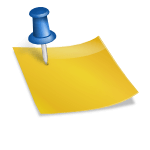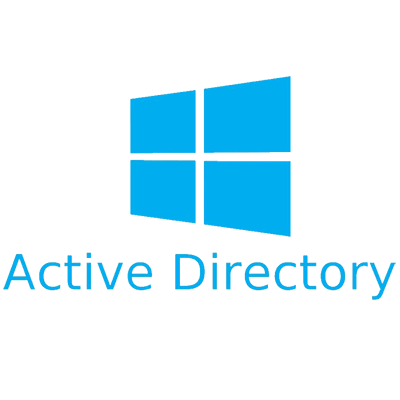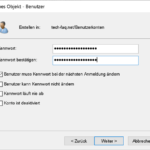Stell dir vor, du bist in deinem Unternehmen für die IT-Infrastruktur verantwortlich, und jeden Tag kommen neue Geräte hinzu. Es kann eine echte Herausforderung sein, den Überblick zu behalten, oder? Hier kommt die Powershell ins Spiel – ein mächtiges Werkzeug, das in der Windows Serveradministration inzwischen nicht mehr wegzudenken ist. Sie ermöglicht es Dir, Aufgaben zu automatisieren und die Verwaltung Deiner IT-Infrastruktur zu vereinfachen.
In diesem Artikel konzentrieren wir uns darauf, wie du mithilfe der Powershell neue Computer im Active Directory finden kannst. Warum ist das wichtig? Nun, in einer sich schnell entwickelnden IT-Landschaft ist es entscheidend, dass du ein effizientes System zur Identifizierung und Verwaltung neuer Geräte hast. Dies hilft nicht nur bei der Sicherheit und Compliance, sondern auch dabei, deinen IT-Betrieb reibungslos und effizient zu gestalten.
Mit der Powershell neue Computerkonten suchen
Das Skript besteht aus insgesamt vier kurzen Abschnitten: Die Festlegung des Zeitraums, in welchem die neuen Computerkonten angelegt wurden, dem Import des AD-Moduls, dann der eigentlichen Suche und schließlich der Ausgabe.
In meinem Beispiel möchte ich alle Computerkonten angezeigt bekommen, die in den letzten 7 Tagen im Active Directory angelegt wurden. Die Ausgabe soll dann in einer Tabelle erfolgen.
Zunächst berechne ich das Datum vor sieben Tagen und speichere dieses in einer Variablen („$vorxTagen„). Der Wert kann in dem Skript beliebig angepasst werden. Wenn Du alle neuen Computerkonten der letzten 14 Tage anzeigen lassen möchtest, dann tausche die „(-7)“ einfach gegen eine „(-14)“ aus.
Wenn das Skript nicht auf einem Domaincontroller ausgeführt wird, dann musst Du das AD-Modul der Powershell noch importieren. Das funktioniert mit dem Befehl „Import-Module ActiveDirectory„.
Im dritten Teil wird nun die Suche ausgeführt. Es werden mit „Get-ADComputer“ alle Computerkonten gesucht und mit dem Filter „whenCreated“ eingegrenzt. In der Ausgabe möchte ich später nur den Computernamen und das Erstelldatum sehen, weshalb ich die Auswahl über „Select-Object“ eingrenze und alles in der Variable $neueComputer speichere.
Abschließend gebe ich diese Variable im Tabellenformat aus.
# x Tage zurück berechnen
$vorxTagen = (Get-Date).AddDays(-7)
# AD-Modul importieren
Import-Module ActiveDirectory
# Computersuche im AD
$neueComputer = Get-ADComputer -Filter {whenCreated -ge $vorxTagen} -Property Name, whenCreated | Select-Object Name, whenCreated
# Ausgabe formatieren
$neueComputer | Format-Table -Property Name, whenCreated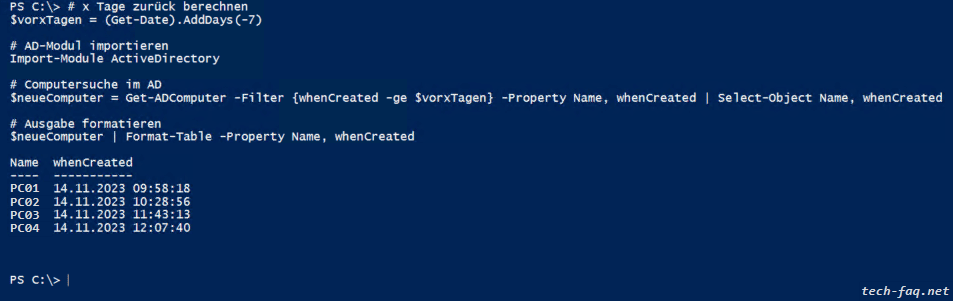
Ebenfalls interessant: